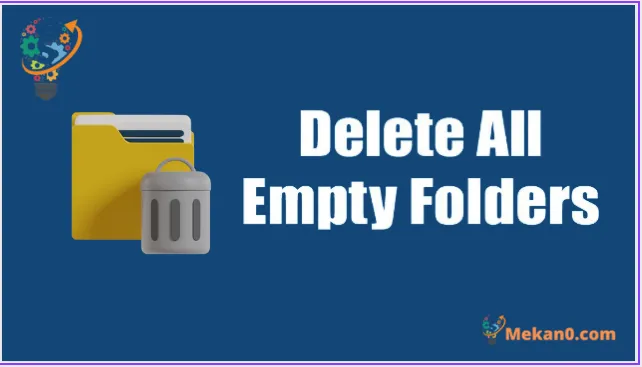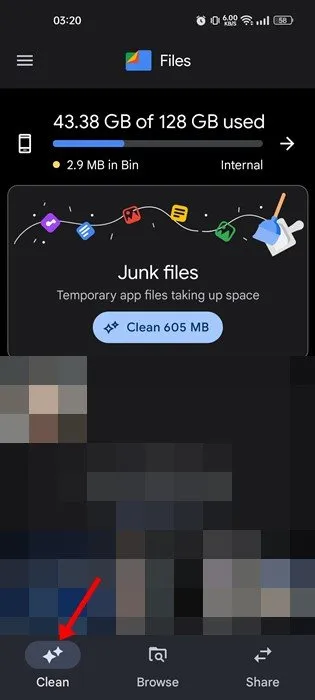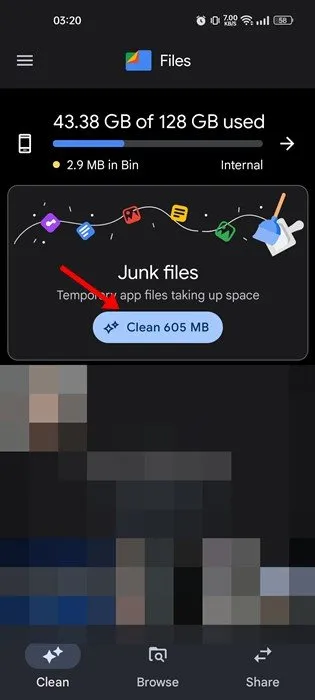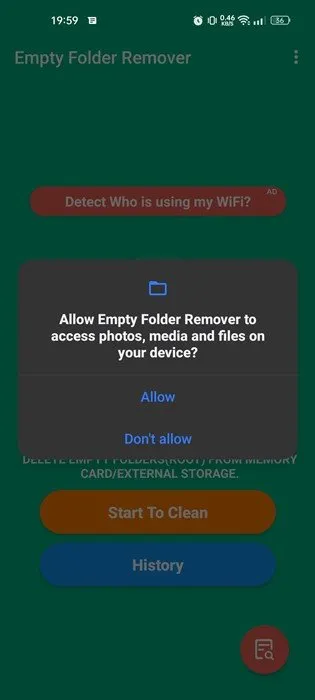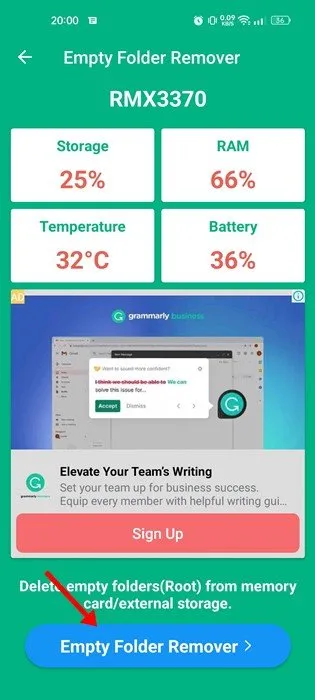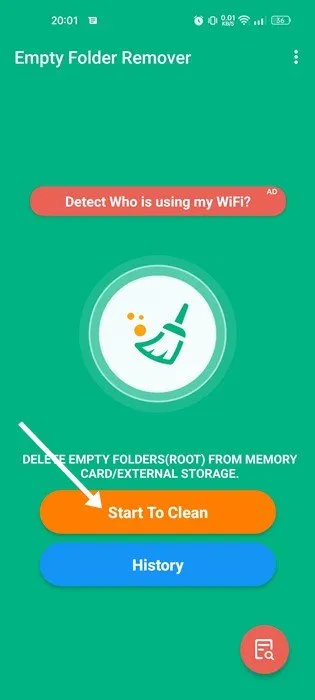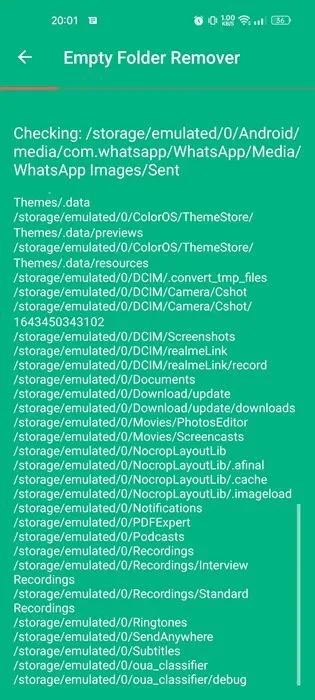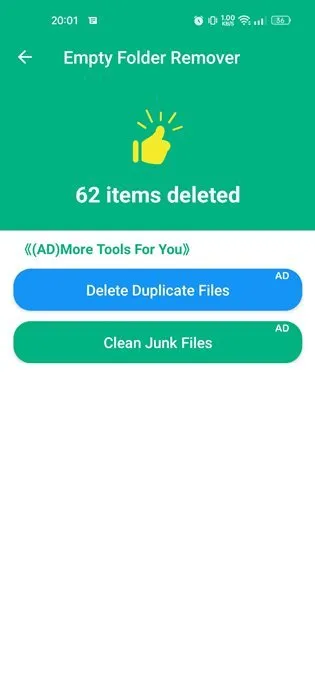Cé go dtugann smartphones Android na laethanta seo go leor spáis stórála chun comhaid thábhachtacha a stóráil, mothaímid fós go bhfuil an easpa sin ann. Uaireanta b'fhéidir gur mhaith leat spás stórála a shaoradh ar do ghuthán cliste Android trí na comhaid nach dteastaíonn a bhaint.
Is rogha iontach é comhaid nach dteastaíonn a bhaint chun spás stórála a shaoradh Android , ach ní ghlanfaidh sé tranglam an bhainisteora comhad. Ba cheart duit fillteáin fholmha a aimsiú agus a bhaint freisin chun tranglam an bhainisteora comhad a ghlanadh agus do chuid comhad a eagrú.
Ní aithníonn formhór na n-aipeanna glantacháin stórála nó aipeanna glantacháin dramhchomhaid do Android fillteáin fholmha; Dá bhrí sin, ní mór duit a bheith ag brath ar go leor aipeanna glantacháin fillteán a aimsiú Gach fillteáin folamh ar gléas Android agus iad a bhaint .
Scrios gach fillteán folamh ar Android
Má bhaintear fillteán folamh ní bheidh mórán spáis stórála ann, ach saorfaidh sé tranglam timpeall an bhainisteora comhad. Mar sin, thíos tá roinnt de na modhanna is fearr roinnte againn Chun fillteáin fholmha ar Android a aimsiú agus a bhaint . Ar aghaidh linn.
1) Bain an fillteán folamh ag baint úsáide as Comhaid le Google
Tagann an aip Files by Google isteach sa chuid is mó de na fóin chliste Android nua. Níl aon rogha tiomnaithe aige chun an fillteán folamh a ghlanadh, ach glanann sé é leis an bhfeidhm glanadh comhaid junk. Seo conas fillteáin fholmha ar Android le Comhaid a scriosadh le google.
1. Ar dtús, oscail app "Comhaid ó Google" ar ghléas Android. Mura bhfuil sé suiteáilte, íoslódáil agus suiteáil app Comhaid ag Google ón Play Store.
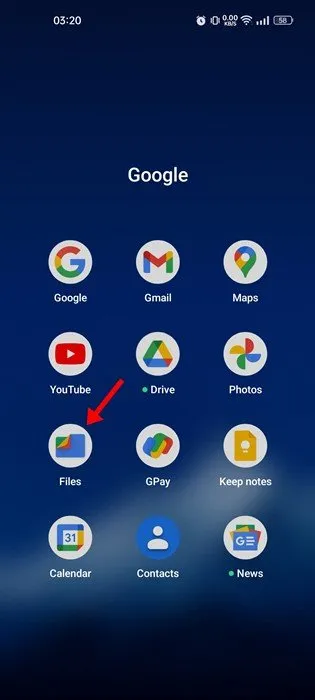
2. Nuair a bheidh tú suiteáilte, oscail an feidhmchlár agus cliceáil ar an gcnaipe “ glanadh Sa chúinne íochtair ar chlé.
3. Ar an gcéad scáileán eile, cliceáil ar an gcnaipe “ glanadh I comhaid junk.
Seo é! Glanfaidh an aip na comhaid junk go léir go huathoibríoch anois, lena n-áirítear na fillteáin fholmha ar do ghléas Android.
2) Scrios fillteáin fholmha le Glantóir Fillteáin Folamh
Is aip Android tríú páirtí é Glantóir Fillteán Folamh a dhéanann cuardach uathoibríoch ar fhillteáin fholmha atá stóráilte orthu do ghuthán fón cliste agus scrios é. Tá an aip in ann go leor fofhillteáin fholmha a aimsiú freisin. Seo conas Glantóir Fillteán Folamh a úsáid ar Android.
1. Gcéad dul síos, a íoslódáil agus a shuiteáil app Glantóir Fillteán Folamh ar do ghuthán cliste Android ón Play Store.
2. Nuair a suiteáilte, a oscailt an app ar do smartphone. Iarrfaidh an aip ort anois rochtain a dheonú ar na grianghraif, na meáin agus na comhaid ar do ghléas. Deonaigh na ceadanna.
3. Tar éis na ceadanna a dheonú, feicfidh tú scáileán cosúil leis an gceann thíos. Inseoidh an app duit an toilleadh stórála, RAM, teocht agus ceallraí. cliceáil ar an gcnaipe Baintear an fillteán folamh thíos chun leanúint ar aghaidh.
4. Ar an gcéad scáileán eile, brúigh an cnaipe Tosaigh a ghlanadh.
5. Anois, beidh Glantóir Fillteán Folamh ar siúl scanadh agus é a dhéanamh go huathoibríoch Scrios fillteáin fholmha .
6. Nuair a scriosadh, beidh an app thaispeáint duit ar líon na fillteáin atá scriosta.
Seo é! Seo mar is féidir leat Glantóir Fillteán Folamh a úsáid ar Android chun fillteáin fholmha a aimsiú agus a bhaint.
Léigh freisin: Conas aon chomhaid agus fillteáin ar Android a chosaint le pasfhocal
Bhí an dá aip a liostaíomar ar fáil ar an Google Play Store agus is féidir iad a úsáid saor in aisce. Mar sin, is iad seo an dá bhealach is fearr a aimsiú Cuir fillteáin fholmha ar do ghléas Android agus scrios iad . Má tá a fhios agat ar aon bhealaí eile chun fillteáin fholmha a scriosadh ar Android, cuir in iúl dúinn sna tuairimí thíos.